- Forum komputerowe
- → Przeglądanie profilu: Reputacja: pawel315
Statystyki
- Grupa: Moderator
- Całość postów: 1 553
- Odwiedzin: 16 342
- Tytuł: Uzależniony od forum
- Wiek: 26 lat
- Urodziny: Czerwiec 19, 1997
-
Płeć
 Mężczyzna
Mężczyzna
-
Lokalizacja
Mazowsze
-
Zainteresowania
Bezpieczeństwo, Linux, Open Source
O mnie
-
GG
51809835
-
Jaki posiadasz system operacyjny?
Arch Linux [XFCE]
Kontakt
-
Mój adres w Internecie
 http://www.systemowo.pl/
http://www.systemowo.pl/
#288514 Zasilacz Tracer Silent 500W
 Napisane przez
Qauke
w 17 07 2014 - 22:46
Napisane przez
Qauke
w 17 07 2014 - 22:46
#288508 Pomoc w wyborze antywirusa
 Napisane przez
Qauke
w 17 07 2014 - 22:29
Napisane przez
Qauke
w 17 07 2014 - 22:29
P.S. tylko nie pchaj sie w Avasta
- 2
#281372 plikostrada.pl ZŁODZIEJE!
 Napisane przez
Qauke
w 20 10 2013 - 21:36
Napisane przez
Qauke
w 20 10 2013 - 21:36
Podobną sytuację miałem z pobieraczkiem.pl dostałem od nich trzy wiadomości e-mail i w przeciągu 1miesiąca, i do tej pory nic mi kompletnie nie zrobili ![]() a minieło już z pół roku. Zlewaj ich e-maile bo jak odpiszesz na jeden, to masz już z ich strony przechlapane
a minieło już z pół roku. Zlewaj ich e-maile bo jak odpiszesz na jeden, to masz już z ich strony przechlapane ![]()
- 1
#276958 Uwaga na instalator z DobreProgramy.pl
 Napisane przez
viris33
w 05 07 2013 - 17:54
Napisane przez
viris33
w 05 07 2013 - 17:54
Dobre programy.pl to syf i zeszło na dno wg mojej opinii. Po co komu jakiś asystent pobierania ? Dla upośledzonych czy głupich ? Osoba korzystająca z internetu potrafi pobrać plik i go zainstalować bez pomocy "asystenta". Ciekaw jestem ile im płacą za to że zgodzili się dodać śmiecie typu ask, delta, claro i tym podobne spyware.
Dobrą stroną na pobieranie plików jest np FileHippo - można nawet starsze wersje danego programu pobrać. A jak już zajdzie potrzeba pobrania z DP to tylko przez kliknięcie w 32/64bit i pobiera z linku bezpośredniego jak wyżej pokazano.
- 2
#276932 Uwaga na instalator z DobreProgramy.pl
 Napisane przez
makensis
w 04 07 2013 - 21:36
Napisane przez
makensis
w 04 07 2013 - 21:36
No tak wszystkiemu winna jest złośliwa konkurencja. Też ubolewam nad tym, że zainstalowałem asystenta dobrychprogramów i nie mogę za nic w świecie usunąć pozostałości po nim. poza tym nie brak wam na forum problemów użytkowników z tym software? Google wyświetla prawie 500 tematów odnośnie deinstalacji tego dziadostwa na waszym forum ![]()
- 2
#276841 Uwaga na instalator z DobreProgramy.pl
 Napisane przez
Macsch15
w 03 07 2013 - 16:38
Napisane przez
Macsch15
w 03 07 2013 - 16:38
Niestety, od jakiegoś czasu całe dobreprogramy.pl stało się koszmarnie komercyjne, więcej o tym pisze Łukasz: http://lukasztkacz.com/quo-vadis-dobreprogramy/
Osobiście korzystam z innych serwisów, a jeżeli już nawinie się dobreprogramy.pl można pobierać z linków bezpośrednich:
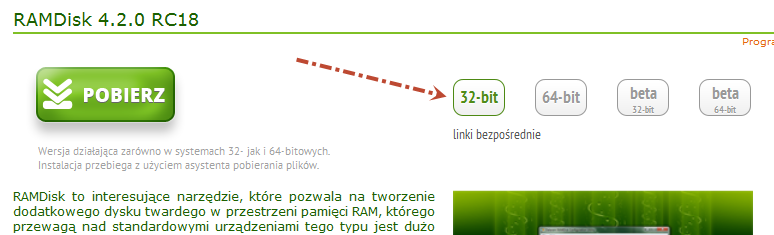
Szkoda generalnie tego serwisu.
- 1
#276839 Uwaga na instalator z DobreProgramy.pl
 Napisane przez
makensis
w 03 07 2013 - 16:21
Napisane przez
makensis
w 03 07 2013 - 16:21
UWAGA NA INSTALATOR DOBRYCH PROGRAMÓW - INSTALUJE GRATIS SPYWARE i MALWARE!
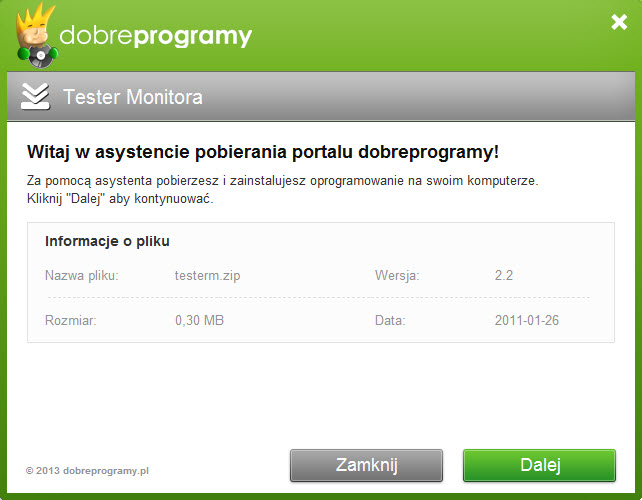
W dalszym kroku instalujemy spyware. Nie mamy nawet możliwości zapoznania się z regulaminem tego oprogramowania. Opcja instalacji zaawansowanej została zaznaczona na szaro sugerując, że jest wyłączona:
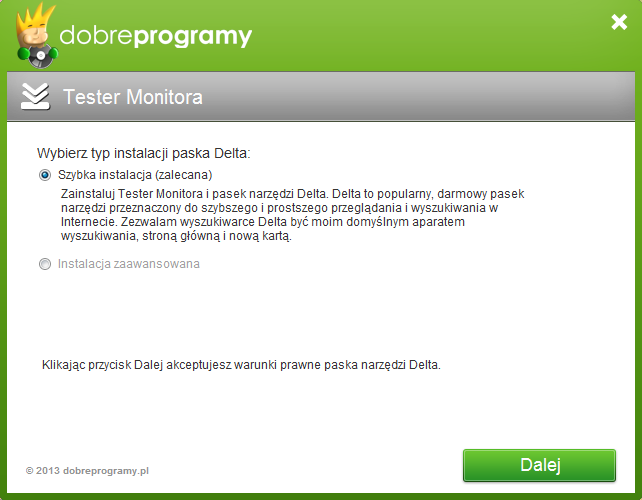
Jest to zamierzony chwyt marketingowy, bo jak jeden z użytkowników DobreProgramy zauważył, że w czerwcu instalator wyglądał bardziej profesjonalnie.
I tak po ściągnięciu programu resetuje nam się przeglądarka i naszym oczom ukazuje się Delta Search - na pierwszy rzut oka wygląda jak Google. Mniej obeznani użytkownicy internetu z łatwością pomylą Delta Search z Google tym bardziej, że wyniki, układ menu, a nawet logo nawiązuje do Google:
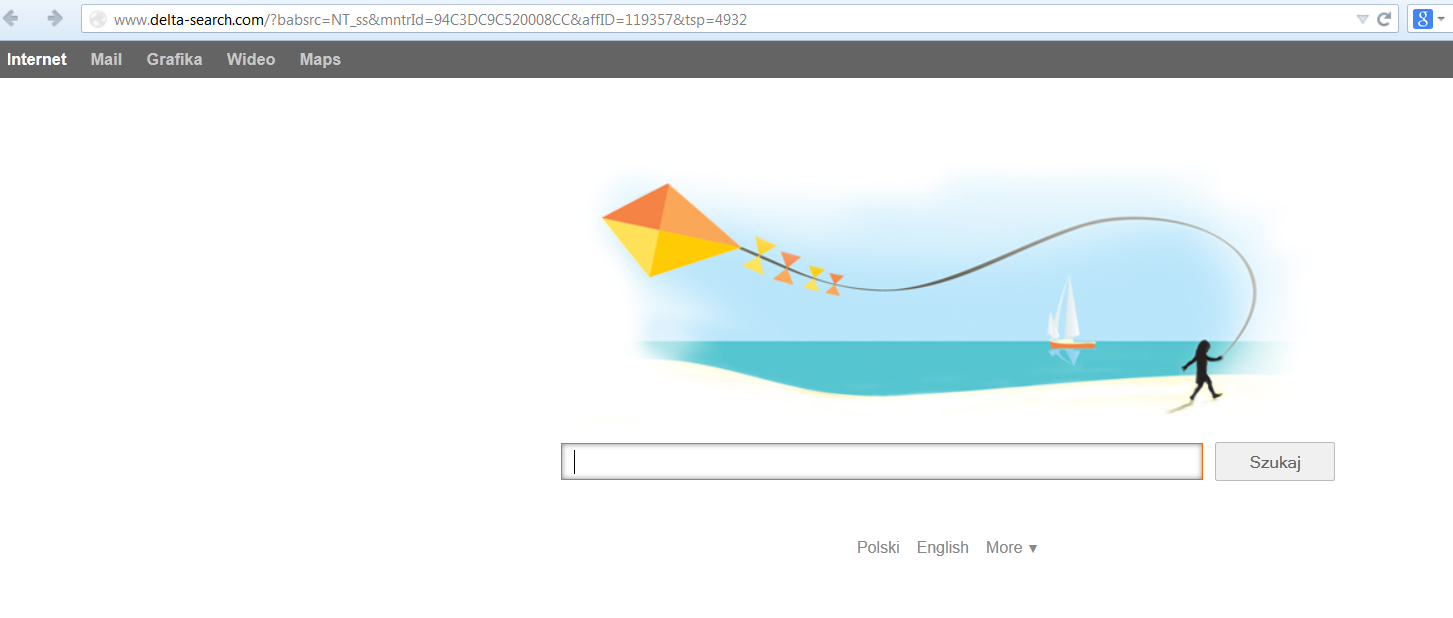
Jak usunąć Delta Search?
Niestety bez logów OTL się nie obejdzie(patrz dział bezpieczeństwo). Programy się integrują z przeglądarkami i nawet po ich deinstalacji nadal są aktywne. O usuwaniu Delta Search w Google można znaleźć ponad 590 milionów wyników. Także nie został on wybrany przed DobreProgramy.pl bez ogólnej wiedzy na temat zasad jego działania.
Co na to DobreProgramy?
Ano wszystkich poszkodowanych zapraszają na.. Netfix! Ich bezpłatną platformę naprawiania zdalnie komputerów. Brrr aż strach pomyśleć co wtedy nam zainstalują w tle..

- 2
#276645 Konsola Odzyskiwania jako opcja startowa Windows XP
 Napisane przez
Qauke
w 28 06 2013 - 22:15
Napisane przez
Qauke
w 28 06 2013 - 22:15
W poradniku przedstawię jak w prosty sposób zainstalować konsole odzyskiwania w systemie operacyjnym Windows XP
Instalowanie konsoli odzyskiwania
1. Wkładasz swoją płytkę instalacyjną Windows do CDROMu
2. Uruchamiasz komendę instalacyjną:
3. Start >>> Run (Uruchom) >>> X:\i386\winnt32.exe /cmdcons
... gdzie X to litera napędu CDROM
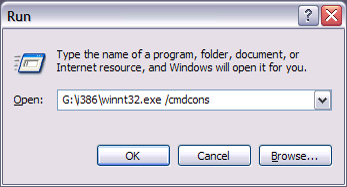
4. Zostanie wyświetlone okno dialogowe Instalatora Windows proszące o potwierdzenie instalacji. Kliknij.
Uwagi:
- Aby wykonać tę procedurę, użytkownik musi być członkiem grupy Administratorzy na komputerze lokalnym lub mieć delegowane odpowiednie uprawnienia. Jeśli komputer jest przyłączony do domeny, procedurę tę być może będą mogli wykonać członkowie grupy Administratorzy domeny. Ze względów bezpieczeństwa zalecane jest wykonanie tej procedury przy użyciu funkcji "Uruchom jako"
- 1
#276423 [poradnik] zwiększenie wydajności Windows XP poprzez włączenie opcji DMA
 Napisane przez
Qauke
w 24 06 2013 - 10:42
Napisane przez
Qauke
w 24 06 2013 - 10:42
Aby włączyć opcję DMA w systemie Windows XP:
Wchodzimy w Panel Sterowania -> System
Następnie przechodzimy do zakładki Sprzęt i Menedżer urządzeń :
Odnajdujemy w menedżerze urządzeń wpis jak : "Kontrolery IDE ATA/ATAPI"
Następnie - klikamy prawym klawiszem myszki na Właściwości.
I tutaj ustawiamy Tryb Transferu : jako "DMA jeżeli dostępne".
by Qauke dla forum Tweaks,screeny zaczrpnięte z sieci
- 1
#276420 [poradnik] jak wyłączyć podgląd miniatur plików Windows7
 Napisane przez
Qauke
w 24 06 2013 - 09:37
Napisane przez
Qauke
w 24 06 2013 - 09:37
Często się zdarza że nasz komputer pracuje bardzo wolno i szukamy sposobu do odciążenia go, tym razem warto "wyłączyć" podgląd miniatur plików poniżej przedstawię jak w prosty sposób wyłączyć tą opcję w naszym systemie operacyjnym.
- Otwieramy okno Eksploratora Windows, wciskając Windows + E. Klikamy na Organizuj oraz wybieramy Opcje folderów i wyszukiwania.
2. W oknie Opcje folderów na zakładce Widok zaznaczamy pole przy opcji Zawsze pokazuj ikony, nigdy miniatury.

Klikamy na Zastosuj i na OK. i od potwierdzenia tej operacji podgląd miniatur plików w Windows7 zostanie "wyłączony"
- 2
#276434 Testy programów antywirusowych z roku 2013!
 Napisane przez
Przemeek
w 24 06 2013 - 13:14
Napisane przez
Przemeek
w 24 06 2013 - 13:14

Jaki antywirus wybrać; który antywirus jak najmniej spowolni twój komputer? AV-Comparatives dzieli się najnowszymi wynikami swoich testów.
Najwyższe możliwe wyróżnienie ADVANCED+ otrzymały produkty firm: F-Secure, Kaspersky Lab, Sophos, ESET, Avast, Symantec, Bitdefender.
W kategorii ADVANCED znaleźli się następujący producenci: AVIRA, Panda, AVG, Emsisoft, Trend Micro, BullGuard, Vipre.
Ostatnie miejsce na podium (czyli kategoria STANDARD) zajmują produkty firm: G DATA, Fortinet, McAfee, Qihoo, eScan. Najgorzej w teście poradził sobie produkt Kingsoft!


Testy przeprowadzano na komputerach z procesorem Intel Core i5-3330 C wyposażonym w 4 GB pamięci RAM. Na nich zainstalowano czystego i zaktualizowanego Windowsa 7 Professional SP1 (64-bitowa). W trakcie testów badano wpływ na szybkość wykonywania typowych operacji angażujących antywirusy: kopiowanie danych, archiwizację, instalację oprogramowania, uruchamianie programów oraz pobieranie plików z internetu. Wyniki przedstawione na górze mówią, że darmowe antywirusy potrafią dotrzymać jakościowo płatnym. Według mnie brakuje tutaj kilku równie dobrych antywirusów, które mogłyby zająć wysokie miejsce w rankingu.
Źródło: av-comparatives.org
Test z maja 2013 roku.
- 2
#276416 [poradnik] zamiana przycisków "zamknij" na "uśpij" Windows7
 Napisane przez
Qauke
w 24 06 2013 - 00:36
Napisane przez
Qauke
w 24 06 2013 - 00:36
Poniżej przedstawię jak w prosty sposób zmienić przycisk w menu START z "zamknij" na "uśpij" w Windows7
- Komputer możemy uśpić, klikając na przycisk Start, strzałka w prawo i Uśpij
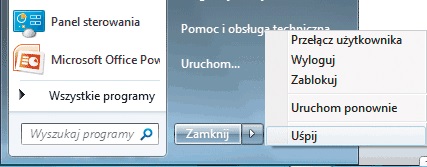
Jeśli często korzystamy z funkcji usypiania systemu, warto zastąpić przycisk Zamknij przyciskiem Uśpij.
1. Klikamy na Start, a następnie prawym przyciskiem na pole Zamknij i pojawi nam się menu podręczne, z którego wybieramy Właściwości.
2. Na rozwijanej liście wybieramy Uśpij i klikamy na OK.
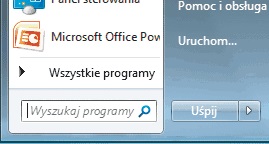
Od tej pory przycisk uspij będzie już widoczny po wciśnięciu Start
- 2
#276410 [poradnik] Przywracanie uszkodzonego pliku explorer.exe
 Napisane przez
Qauke
w 23 06 2013 - 23:47
Napisane przez
Qauke
w 23 06 2013 - 23:47
Poniżej przedstawię jak przywrócić uszkodzony plik explorer.exe w naszym systemie operacyjnym
Aby przywrócić uszkodzony plik explorer.exe w naszym systemie operacyjnym uruchom komputer z płyty instalacyjnej naszego sytemu wejdź do Biosu i w Advanced Bios Features (lub zakładce Boot) zmień First Boot Device na CD/DVD.
Jak uruchomić konsole odzyskwania:
- start z płyty instalacyjnej Windows: po uruchomieniu komputera z płyty instalator załaduje potrzebne pliki i pojawi się wybór opcji instalacyjnych. Aby przejść do Konsoli wciskamy klawisz R

Wkładamy dysk instalacyjny do napędu CD. Dalej wybieramy Start >>> Uruchom >>> X:i386winnt32.exe /cmdcons (za X wpisujemy literę napędu z płytą). Uruchomi się instalacja. klikamy przycisk "TAK"

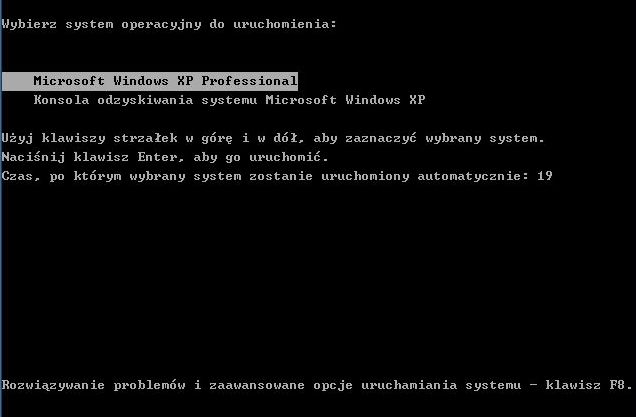
UWAGA: Czas wyświetlania ekranu startowego regulujemy w Panel sterowania >>> System >>> zaawansowane >>> Uruchamianie i odzyskiwanie >>> ustawienia. Wpisujemy liczbę sekund, a odznaczając opcję całkowicie wyłączamy ekran wyboru.
By Qauke dla forum Tweaks kopiowanie bez zgody autora zabronione
- 1
#276318 Sposób na przedłużenie okresu testowego Windows Vista
 Napisane przez
Qauke
w 21 06 2013 - 11:43
Napisane przez
Qauke
w 21 06 2013 - 11:43
Przedłużanie okresu testowego Windows Vista
Poniżej przedstawię jak w prosty sposób przedłużyć ważność Windows Vista z 30dni do 120dni
- W niektórych sytuacjach nawet Microsoft w swojej dokumentacji zaleca taką metodę. Sposób jest bardzo prosty
musisz mieć uprawnienia administratora.
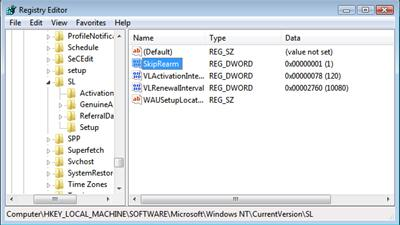
2.Przejdź do klucza: HKEY_LOCAL_MACHINE\SOFTWARE\Microsoft\Windows NT\CurentVersion\SL .
3.Kliknij dwukrotnie wartość SkipRearm i wpisz w pole Dane wartości cyfrę 1 . Zatwierdź zmiany i zamknij rejestr.
Uwaga: metoda ta może nie działać w Windows Vista Home Premium.
- 1
#276320 Sposób jak uruchomić wiersz poleceń z uprawnieniami administratora
 Napisane przez
Qauke
w 21 06 2013 - 12:09
Napisane przez
Qauke
w 21 06 2013 - 12:09
Wiele programów czy komend wymaga uprawnień administratora. Często do ich wywołania wymagany jest Wiersz polecenia z uprawnieniami administratora. Jak to zrobić opiszę to poniżej ![]() .
.
Dajmy przykład "wiersz poleceń" z uprawnieniami administratora, aby go uruchomić należy kliknąć na START, a następnie w polu wyszukiwania wpisać komendę cmd w windows Vista,7,XP mniej więcej tak:

Następnie klikamy prawym przyciskiem myszy na cmd.exe i wybieramy z menu kontekstowego opcję Uruchom jako administrator.

Po chwili ukaże nam się okno dialogowe z prośbą o potwierdzenie praw, w którym przyciskamy przycisk "TAK"

Wtedy uruchomi się nasz Wiersz poleceń z pełnymi poświadczeniami - prawami administratora". Należy uważać, aby nie dawać takich poświadczeń aplikacjom co do których źródła nie jesteśmy pewni!
Są również jeszcze dwa sposoby do uruchamiania "jednorazowo" dowolnego programu lub też uruchamiania automatycznie "wiersza poleceń" z "uprawnieniami administratora" (jak lubimy majstrować z linią komend).
1.Pierwszy sposób: polega na zastosowaniu kombinacji klawiszy Ctrl + Shift + Enter, przyspiesza jedynie jednokrotne uruchomienie programu z uprawnieniami administratora:
- wywołujemy menu Start,
- w pole wyszukiwania wpisujemy cmd,
- przyciskamy kombinację klawiszy Ctrl + Shift + Enter i klikamy Kontynuuj w celu zgodzenia się na wywołanie programu.
2. Drugi sposób: wykonujemy jednokrotnie, ponieważ polega on na ustawieniu automatycznego uruchamiania Wiersza polecenia z większymi poświadczeniami:
- wywołujemy menu Start, przechodzimy do Wszystkie programy i Akcesoria,
- klikamy prawym przyciskiem myszki ikonę programu i z menu kontekstowego wybieramy Właściwości,
- w oknie dialogowym na zakładce Skrót klikamy przycisk Zaawansowane,
- zaznaczamy opcję Uruchom jako administrator i klikamy OK w tym i następnym oknie.

By Qauke dla forum Tweaks kopiowanie bez zgody autora zabronione
screeny zaczerpnięte z sieci.
- 1
- Forum Komputerowe Tweaks.pl
- → Przeglądanie profilu: Reputacja: pawel315
- Polityka prywatności
- Szukaj
- Regulamin Forum ·





 Moja zawartość
Moja zawartość





